
どうも。あずき (@azucky824 )です。
スマートフォンで便利に使っているLINE。現在ではパソコンでも使えるようになっていて非常に便利。本当にインフラの1つといっても過言では無いくらいの存在になってきました。
僕はほとんどiPhoneでLINEは利用しているのですが、長文を送るときや、ファイルを添付するとき、何かの他の作業でパソコンを使っている時などにMac版のLINEアプリを使っています。
ですが、使ってみて改行したい時、Enterを押してしまうとそのまま送信されちゃうんですよね。これって結構困りませんか?実はこれ、設定から簡単に変えることが出来るんです。今日はその方法をスクリーンショットでわかりやすく解説していきたいと思います。
早速設定していこう!
まずは、Mac版のLINEアプリを起動し、画面上部のメニューバーに注目してください。

△こんな感じに表示されているはずですね。ここでアップルマークの横にある「LINE」というところをクリックしましょう。
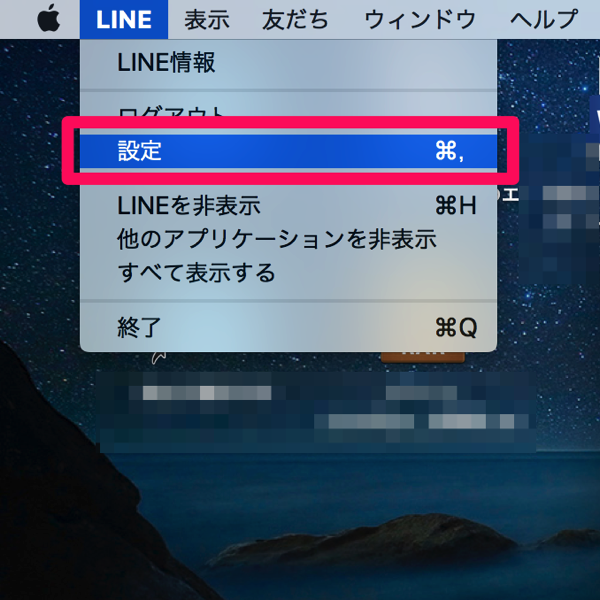
△詳細なメニューが開いたら、「設定」という項目をクリックして開いてみましょう。
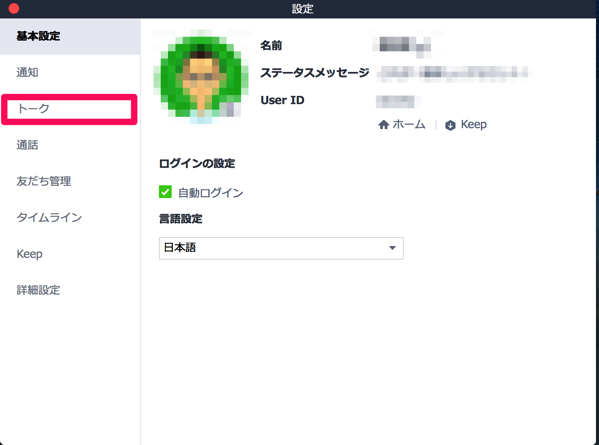
△設定画面が開くと、プロフィールなどの基本設定がまず開きます。ここでは左端のメニューにある「トーク」という箇所をクリックしましょう。
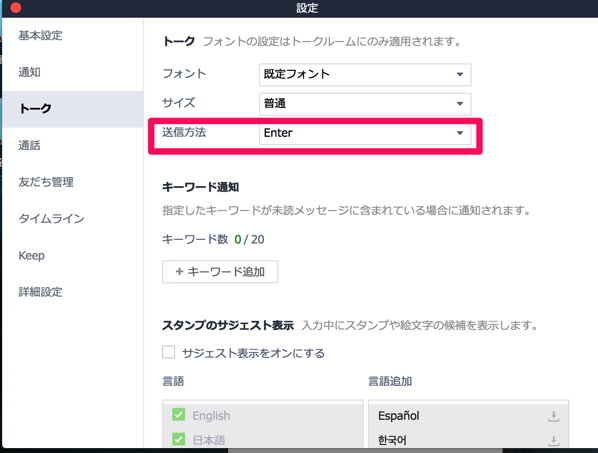
△この画面まできたら、「送信方法」という項目に「Enter」と表示されているのがわかるかと思います。これは、Enterキーを押されたら送信するよ!っていう意味なのでここを変えていきましょう。
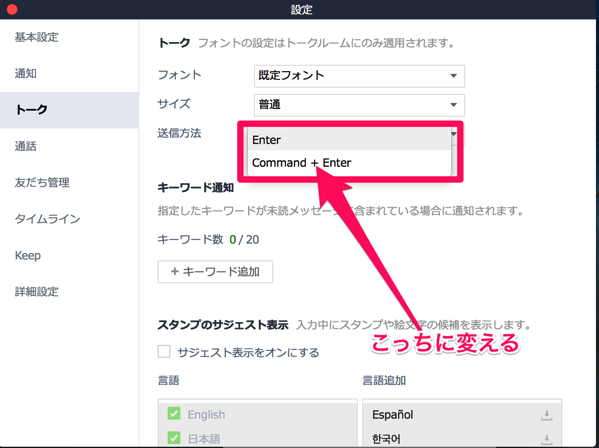
△画面上に「Enter」と表示されている部分をクリックすると、この画面のように下に「Command+Enter」という項目が表示されます。今回はこちらを選択しましょう。
こうすることで、「Enter」は改行に使われ、送信するときは「Command」と「Enter」の同時押しをするという設定になりました。
普段Wordとか普通のメールアプリなんかを使っている方ならこちらの方が断然使いやすくなり、誤送信も少なくなると思いますよ!
おわりに
LINEアプリはスマートフォンだけでなくPCから使っても結構便利。PDFとかWord・Excelのデータをドラッグ&ドロップで送信できたり、結構大きなデータも取り扱えます。まだやったことのないって方は是非使ってみてくださいね。
それではこのへんで!あずき (@azucky824 )でしたー。
